
Ez a szoftver kijavítja a gyakori számítógépes hibákat, megvédi Önt a fájlvesztésektől, a rosszindulatú programoktól, a hardverhibáktól és optimalizálja a számítógépet a maximális teljesítmény érdekében. Javítsa ki a PC-problémákat és távolítsa el a vírusokat most 3 egyszerű lépésben:
- Töltse le a Restoro PC-javító eszközt amely a szabadalmaztatott technológiákkal érkezik (szabadalom elérhető itt).
- Kattintson a gombra Indítsa el a szkennelést hogy megtalálja azokat a Windows problémákat, amelyek PC problémákat okozhatnak.
- Kattintson a gombra Mindet megjavít a számítógép biztonságát és teljesítményét befolyásoló problémák megoldása
- A Restorót letöltötte 0 olvasók ebben a hónapban.
Ez nem olyan ritka Windows Live Mail hogy ne fogadja el a jelszavát. Még akkor is, ha biztos benne, hogy a helyes felhasználói azonosító és jelszó kombinációt írja be, az e-mailje ellenőrzésének minden kísérlete sikertelen.
Annak ellenére, hogy beállította az e-mail klienst, hogy emlékezzen a címére és jelszavára, néha mégis megkérheti Önt.
Ha Önnek is problémái vannak a Windows Live Mail szolgáltatással és a jelszavával, olvassa el az alábbi cikket a probléma megoldásának lépéseivel kapcsolatban.
Mit tehetek, ha a Windows Live Mail nem jelentkezik be?
1. Vessen egy pillantást az Internetbeállításokra
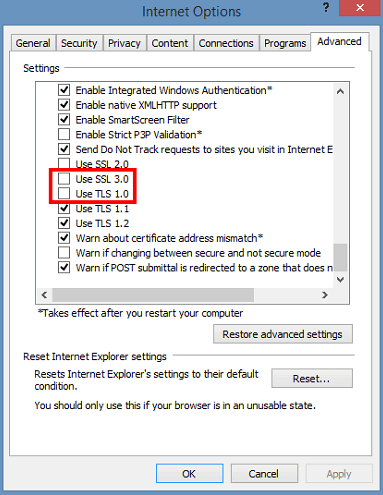
- nyomja meg Rajt
- Begépel Fuss
- Belép control.exe a keresőmezőben
- Ez elindítja a Vezérlőpult
- Nyisd ki internetes lehetőségek
- A Fejlett fülre, győződjön meg róla Használja a TLS 1.0-t, TLS 1.1 és 1.2 van kiválasztva, míg SSL 2.0 és 3.0 maradnak kiválasztatlanok
Nem tudja megnyitni a Vezérlőpultot? Nézze meg ezt a lépésenkénti útmutatót a megoldás megtalálásához.
2. Generáljon egyedi alkalmazásjelszót
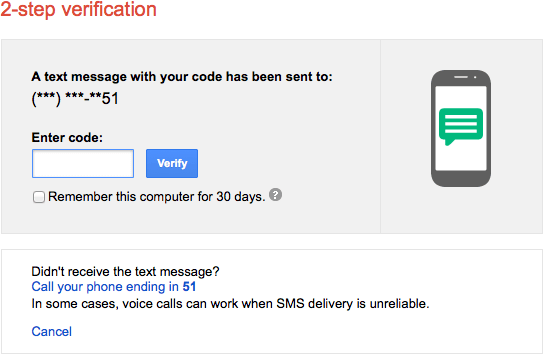
A dolgok kicsit mások, ha nemrég engedélyezte a kétlépcsős azonosítást. Ez extra biztonsági szintet jelent a fiókjában, mégis egyedi alkalmazásjelszót kell generálnia a korábban megadott fiókjelszó helyett.
3. Törölje a böngésző gyorsítótárát
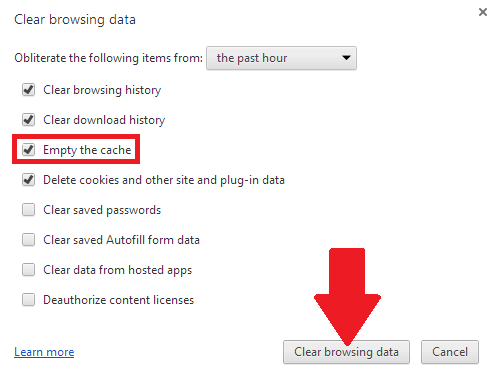
Ha a Live Mail nem fogadja el a jelszót, valószínűleg működni fog a böngésző gyorsítótárának törlése. Utána csukja be, nyissa vissza, és próbálja meg újra bejelentkezni.
Ha semmi sem változott, próbáljon meg bejelentkezni a másik böngésző.
4. Futtassa a Rendszerfájl-ellenőrzőt
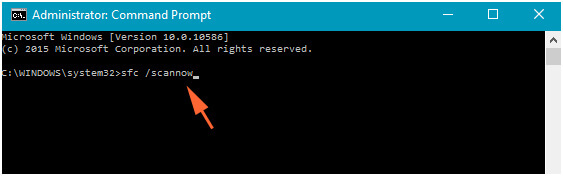
- Nyissa meg a parancssor rendszergazdai jogosultságokkal.
- Írja be a parancsot sfc / scannow és megütötte a Enter gomb hogy végezzen rendszerellenőrzést.
- A parancssorban láthatja a beolvasási folyamat előrehaladását. Gyorsan vagy sem, várjon türelmesen, mivel kb. Fél órát vehet igénybe.
- Végül próbáljon meg bejelentkezni az újonnan létrehozott jelszóval a Windows Live Mail alkalmazásban.
Ha minden módszer kudarcot vall, hagyja Rendszerfájl ellenőrző tegye meg a varázslatot és remélje a legjobbakat.
Ha problémái vannak a Parancssor adminisztrátorként való elérésével, akkor érdemes jobban megnéznieezt az útmutatót.
a scannow parancs leállt, mielőtt a folyamat befejeződött? Ne aggódjon, van egy egyszerű megoldásunk az Ön számára.
5. A Windows Live Mail 0x800CCC92 hiba kijavításához állítsa vissza a jelszavát
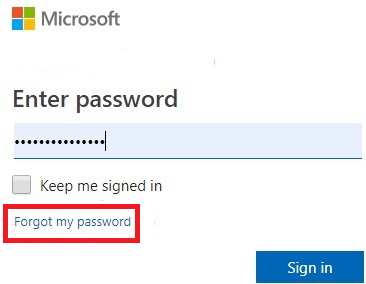
- A hivatalos bejelentkezési oldalon adja meg e-mail azonosítóját.
- Ezután keresse meg a Elfelejtettem a jelszavam linkjét valami alatt Bejelentkezés gombra.
- Kattintson rá, és egy új oldalra irányít Állítsd vissza a jelszavad.
- Kattintson a gombra Következő miután kiválasztotta az egyik okot, amiért nem tud bejelentkezni.
- Írja be a regisztrációhoz használt e-mail címet.
- Ezt követően írja be a CAPTCHA.
- Kattintson a gombra Következő.
- Biztonsági kódot kell kapnia a telefonszámára vagy egy másik e-mailre.
- Írja be a megadott mezőbe.
- Találat Következő.
- Itt az ideje, hogy új jelszót állítson be fiókjához, és visszanyerje a hozzáférést.
6. Használjon harmadik féltől származó e-mail kliens szoftvert
Egy másik gyors és biztonságos megoldás az lenne, ha megbízható, harmadik féltől származó e-mail kliens szolgáltatást használna, amely lehetővé teszi, hogy minimális erőfeszítéssel hozzáférjen az Live Mail fiókjához.
Az asztali e-mail kliens programok, például a Mailbird, támogatják az IMAP és a POP3 technológiát, amelyek automatikusan összekapcsolják Önt más e-mail szolgáltatókkal. Csak annyit kell tennie, hogy beírja az élő levelezési címét, és a fejlett szoftver azonnal észleli a szerver beállításait.
Így érheti el Live Mail-fiókját:
- Töltse le és telepítse a Mailbird alkalmazást
- Menj a Főmenü és válassza ki Beállítások
- Kattintson a Fiókok fülre
- Adja hozzá Live Mail e-mail címét
⇒ Szerezd meg a Mailbird-et
Amikor ez a pontos hiba jelentkezik, ez általában a két dolog egyikét jelenti: vagy az e-mail szerver elutasítja a bejelentkezést, vagy a e-mail alkalmazás nem tud csatlakozni a gazdagéphez.
Ez kapcsolódási hibára utal a szerverével, ezért próbálkozzon a fenti tippekkel, hogy melyik működik az Ön számára. Ha nem érünk el eredményt, a webmailen keresztül történő alaphelyzetbe állítás a végső ajánlásunk.
Ha bármilyen további kérdése vagy javaslata van, forduljon bizalommal az alábbi megjegyzések szakaszhoz.
OLVASSA EL:
- Javítás: 0x8007007A Windows Live Mail hiba a Windows 10 rendszeren
- Mi a teendő, ha eltűnnek a Windows Live Mail kapcsolataim?
- Live Mail fájlok átvitele a Windows 7-ről a Windows 10-re
 Még mindig vannak problémái?Javítsa ki őket ezzel az eszközzel:
Még mindig vannak problémái?Javítsa ki őket ezzel az eszközzel:
- Töltse le ezt a PC-javító eszközt Nagyszerűnek értékelte a TrustPilot.com oldalon (a letöltés ezen az oldalon kezdődik).
- Kattintson a gombra Indítsa el a szkennelést hogy megtalálja azokat a Windows problémákat, amelyek PC problémákat okozhatnak.
- Kattintson a gombra Mindet megjavít hogy megoldja a szabadalmaztatott technológiákkal kapcsolatos problémákat (Exkluzív kedvezmény olvasóinknak).
A Restorót letöltötte 0 olvasók ebben a hónapban.


